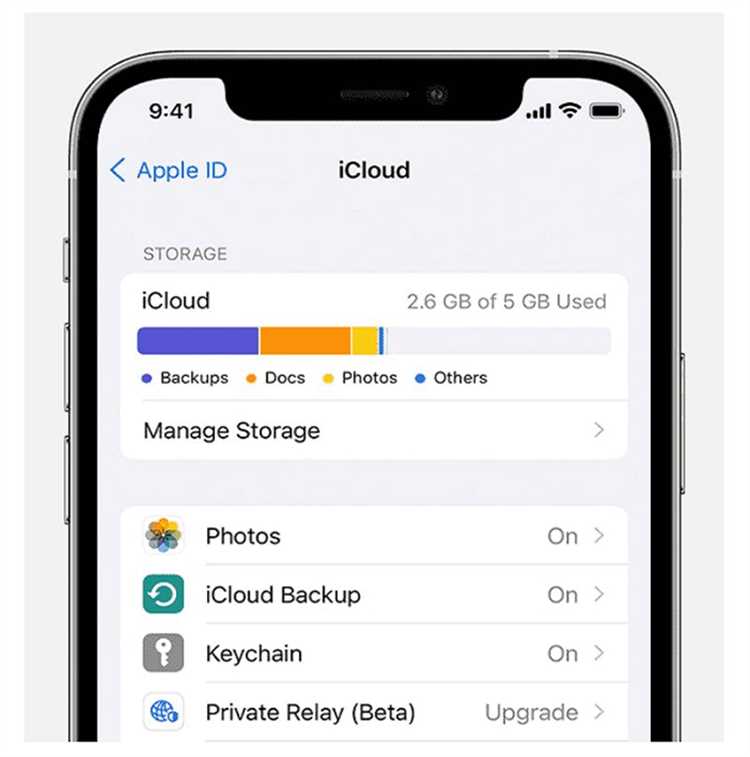
Библиотека iCloud – это удобный способ хранить и организовывать все свои фотографии и видеозаписи на устройствах Apple. Однако, иногда пользователи сталкиваются с проблемой загрузки фотографий из этой библиотеки. Ошибка при загрузке фотографии из библиотеки iCloud может возникать по разным причинам, и в данной статье мы рассмотрим полное решение этой проблемы.
Первым шагом для исправления ошибки при загрузке фотографии из библиотеки iCloud является проверка подключения к интернету. Убедитесь, что у вас есть стабильное и надежное соединение Wi-Fi или мобильная сеть, чтобы ваше устройство могло загружать фотографии в iCloud. Если подключение к сети нестабильное или отсутствует, попробуйте подключиться к другой сети или перезагрузить свое устройство.
Далее, убедитесь, что у вас достаточно свободного места в iCloud для загрузки фотографий. Если ваша библиотека iCloud заполнена до предела, вы не сможете добавлять новые фотографии. Проверьте свое хранилище iCloud и освободите место, удалите ненужные фотографии или видеозаписи, чтобы сделать место для новых.
Если вы все еще сталкиваетесь с ошибкой при загрузке фотографии из библиотеки iCloud, попробуйте принудительно закрыть и снова открыть приложение Фото на вашем устройстве. Для этого дважды нажмите кнопку Home или проведите пальцем вверх снизу экрана (в зависимости от модели вашего устройства) и переместите приложение Фото вверх для его закрытия. Затем откройте приложение Фото снова и попробуйте загрузить фотографию из библиотеки iCloud еще раз.
Если эти шаги не помогли, попробуйте перезапустить устройство полностью. Если у вас iPhone X и более новая модель, нажмите и удерживайте кнопку Side и одну из кнопок громкости, пока не появится ползунок для выключения. Переместите ползунок, чтобы выключить устройство, затем снова нажмите и удерживайте кнопку Side, чтобы включить его. Если у вас более старая модель iPhone или iPad, нажмите и удерживайте кнопку Sleep/Wake до появления ползунка истановите устройство.
Надеемся, что эти простые решения помогут вам исправить ошибку при загрузке фотографии из библиотеки iCloud. Если проблема все еще не решена, рекомендуем обратиться в службу поддержки Apple или посетить ближайший сервисный центр для получения дополнительной помощи.
- Как исправить ошибку загрузки фотографии из iCloud: полное решение [FIX]
- Проверьте соединение с Интернетом
- Убедитесь, что у вас есть доступ к Интернету
- Проверьте состояние вашего Wi-Fi
- Воспользуйтесь мобильными данными, если Wi-Fi не работает
- Проверьте настройки iCloud
- Убедитесь, что у вас есть достаточно свободного места в iCloud
Как исправить ошибку загрузки фотографии из iCloud: полное решение [FIX]
Чтобы исправить эту проблему и успешно загрузить фотографию из библиотеки iCloud, вам понадобится выполнить несколько простых шагов. В этой статье мы рассмотрим полное решение для исправления ошибки загрузки фотографии из iCloud.
| Шаг | Описание |
|---|---|
| 1 | Убедитесь, что у вас есть активное подключение к Интернету. Проверьте свое соединение и перезагрузите устройство, если необходимо. |
| 2 | Проверьте настройки iCloud на вашем устройстве. Убедитесь, что функция «Фотопоток» или «Фотопоток и передача фотографий в iCloud» включена. Если она выключена, включите ее и попробуйте снова загрузить фотографию. |
| 3 | Убедитесь, что у вас достаточно свободного места на iCloud для загрузки фотографии. Если ваше хранилище полностью заполнено, вы не сможете загрузить новые фотографии. Освободите место, удалите ненужные файлы или приобретите дополнительное пространство на iCloud. |
| 4 | Проверьте настройки приватности на вашем устройстве. Убедитесь, что приложению или сервису, через которое вы пытаетесь загрузить фотографию, разрешен доступ к библиотеке iCloud. Если доступ был отключен, разрешите его и попробуйте выполнить загрузку еще раз. |
| 5 | Перезагрузите устройство. Иногда простая перезагрузка может помочь исправить неполадки и восстановить нормальную работу загрузки фотографий из iCloud. |
| 6 | Если все предыдущие шаги не помогли, попробуйте выйти из своей учетной записи iCloud и затем снова войти. Это может помочь сбросить возможные ошибки и обновить вашу учетную запись iCloud. |
| 7 | Свяжитесь с поддержкой Apple. Если ни одно из вышеперечисленных решений не помогло исправить ошибку загрузки фотографии из iCloud, обратитесь за помощью к специалистам Apple. Они смогут вам помочь с дальнейшими действиями и решить проблему загрузки фотографии. |
Следуя этим шагам, вы должны суметь исправить ошибку загрузки фотографии из библиотеки iCloud и успешно загрузить нужную вам фотографию. В случае, если проблема все еще не устранена, рекомендуется обратиться за помощью к профессиональным специалистам или в службу поддержки Apple.
Проверьте соединение с Интернетом
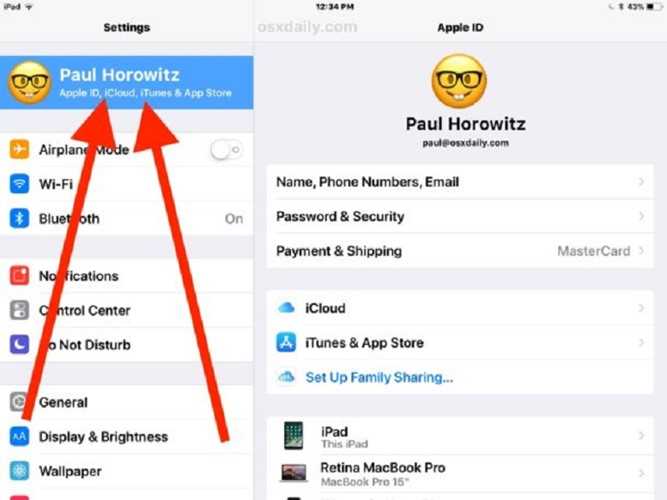
Если у вас возникает ошибка при загрузке фотографии из библиотеки iCloud, первым делом стоит проверить ваше подключение к Интернету. Отсутствие стабильного соединения может привести к неполной загрузке или ошибке при получении данных из облачного хранилища.
Проверьте, что ваше устройство подключено к Wi-Fi или имеет доступ к мобильным данным. Для этого можно попробовать открыть какой-нибудь веб-сайт в браузере на своем устройстве. Если вы не можете открыть страницу или загрузить любое содержимое, скорее всего, проблема связана с соединением.
Если вы уверены, что ваше подключение к Интернету работает исправно, можно попробовать перезагрузить устройство. Иногда неполадки в работе программы бывают связаны с временными сбоями в системе, и перезагрузка может помочь востановить нормальную работу.
Убедитесь, что у вас есть доступ к Интернету
Перед тем, как попытаться загрузить фотографию из библиотеки iCloud, необходимо убедиться, что у вас есть стабильное подключение к Интернету. Без доступа к Интернету вы не сможете загрузить фотографию и использовать функции iCloud.
Проверьте, что ваше устройство подключено к Wi-Fi или мобильным данным. Убедитесь, что сигнал Wi-Fi или мобильных данных сильный и стабильный. Если вы используете Wi-Fi, удостоверьтесь, что вы подключены к рабочей сети и введены правильные учетные данные.
Попробуйте открыть любую другую веб-страницу или приложение, чтобы убедиться, что у вас есть доступ к Интернету. Если у вас возникают проблемы с доступом к Интернету, свяжитесь с вашим провайдером услуг или администратором сети для решения проблемы.
Если у вас все еще возникают проблемы с доступом к Интернету, попробуйте перезагрузить устройство или сменить месторасположение, чтобы получить более сильный сигнал.
Проверьте состояние вашего Wi-Fi
Одной из причин ошибки при загрузке фотографии из библиотеки iCloud может быть неправильная работа вашей сети Wi-Fi. Проверьте состояние вашего Wi-Fi с помощью следующих шагов:
- Убедитесь, что ваш роутер находится в непосредственной близости от устройства, с которого вы пытаетесь загрузить фотографию. Сильный сигнал Wi-Fi может быть проблемой, когда дело доходит до передачи данных.
- Попробуйте перезагрузить роутер. Иногда простая перезагрузка может решить множество проблем с подключением.
- Убедитесь, что у вас достаточно скорости интернета для загрузки фотографий из библиотеки iCloud. Медленное соединение может затруднить передачу больших файлов.
- Проверьте наличие других устройств, подключенных к вашей сети Wi-Fi. Если много устройств используют интернет одновременно, это может привести к ухудшению качества сигнала.
Если после проведения вышеуказанных действий проблема с загрузкой фотографий из библиотеки iCloud все еще существует, возможно, причина не заключается в вашем Wi-Fi. Рекомендуется обратиться в службу поддержки Apple или связаться с вашим интернет-провайдером для более подробной диагностики и решения проблемы.
Воспользуйтесь мобильными данными, если Wi-Fi не работает
Если у вас возникли проблемы с подключением к Wi-Fi и вы не можете загрузить фотографии из библиотеки iCloud, вы можете воспользоваться мобильными данными для загрузки фотографий. В этом случае, используется мобильная сеть вашего оператора связи вместо Wi-Fi.
Воспользоваться мобильными данными очень просто. Для этого:
- Убедитесь, что у вас включены мобильные данные на вашем устройстве.
- Перейдите в настройки устройства и найдите раздел «Камера» или «Фото и камера».
- В этом разделе вы найдете настройку «Загрузка фото и видео». Нажмите на нее.
- В появившемся меню выберите опцию «Мобильные данные».
После выполнения этих действий, все ваши фотографии и видео будут загружаться с использованием мобильных данных. Пожалуйста, обратите внимание, что использование мобильных данных может потребовать дополнительные платежи вашему оператору связи, если у вас ограниченный трафик.
Если вы хотите сохранить свои мобильные данные и использовать Wi-Fi для загрузки фотографий из библиотеки iCloud, попробуйте следующие решения:
- Перезагрузите роутер Wi-Fi.
- Проверьте наличие обновлений ПО на вашем устройстве.
- Удалите и снова добавьте сеть Wi-Fi на вашем устройстве.
- Сбросьте настройки сети на вашем устройстве.
- Свяжитесь с вашим интернет-провайдером для устранения возможных проблем сети.
Надеемся, что эти рекомендации помогут вам решить проблемы с загрузкой фотографий из библиотеки iCloud. Если вы продолжаете сталкиваться с ошибкой, рекомендуется обратиться в службу поддержки Apple или провайдера интернета для получения дальнейшей помощи.
Проверьте настройки iCloud
Если у вас возникает ошибка при загрузке фотографий из библиотеки iCloud, первым шагом должно быть проверка настроек iCloud на вашем устройстве. Вот несколько рекомендаций, которые могут помочь вам исправить проблему:
- Убедитесь, что в настройках устройства включена функция «iCloud-фотопоток». Для этого откройте «Настройки», затем найдите «Фото» и удостоверьтесь, что ползунок «iCloud-фотопоток» установлен в положение «Включено».
- Проверьте, есть ли у вас достаточное количество свободного места в iCloud. Если ваша библиотека iCloud полна, вы не сможете загрузить новые фотографии. Откройте «Настройки», затем найдите «iCloud» и проверьте, сколько свободного места у вас осталось. Если его недостаточно, удалите ненужные фотографии или приобретите дополнительное пространство в iCloud.
- Убедитесь, что у вас установлена последняя версия операционной системы на вашем устройстве. Иногда проблемы с загрузкой фотографий из библиотеки iCloud могут быть вызваны устаревшей версией операционной системы. Откройте «Настройки», найдите «Обновление ПО» и следуйте инструкциям для установки последней версии.
- Временно отключите и снова включите iCloud. Это может помочь в случае некорректной работы службы iCloud. Откройте «Настройки», затем найдите «iCloud» и нажмите на вашу учетную запись. Затем выключите переключатель «iCloud», подождите несколько секунд и включите его снова.
- Перезагрузите устройство. Иногда простой перезапуск может помочь исправить проблемы с загрузкой фотографий из библиотеки iCloud. Для перезагрузки устройства нажмите и удерживайте кнопку включения/выключения до появления ползунка «Выключить», затем сдвиньте его. После того, как устройство выключится, снова нажмите и удерживайте кнопку включения/выключения, чтобы включить его.
Следуя этим рекомендациям, вы можете исправить ошибку при загрузке фотографии из библиотеки iCloud и наслаждаться ее использованием без проблем. Если проблема все еще не решена, рекомендуется обратиться в службу поддержки Apple для получения дополнительной помощи.
Убедитесь, что у вас есть достаточно свободного места в iCloud
Для проверки доступного места в iCloud выполните следующие шаги:
- Откройте настройки своего устройства и перейдите в раздел iCloud.
- В разделе iCloud выберите «Управление хранилищем».
- В появившемся списке приложений найдите «Фотографии» и нажмите на него.
- Убедитесь, что доступное место в вашей библиотеке фотографий iCloud не исчерпано. Если вы видите, что место почти закончилось, вам следует освободить некоторое пространство или приобрести дополнительное.
Если у вас недостаточно свободного места в аккаунте iCloud, вот некоторые способы освобождения места:
- Удалите ненужные фотографии и видео из библиотеки фотографий iCloud.
- Перенесите фотографии и видео на другое устройство или внешний носитель.
- Удалите ненужные файлы и приложения с вашего устройства.
- Оптимизируйте хранение фотографий на устройстве, чтобы поместить больше изображений на вашем устройстве, не загружая их полностью в iCloud.
Если у вас все еще возникают проблемы с загрузкой фотографий из iCloud, даже при наличии свободного места, обратитесь в службу поддержки Apple для получения дальнейшей помощи.

